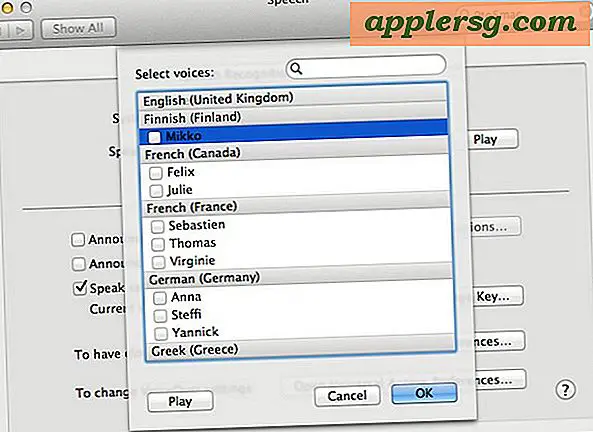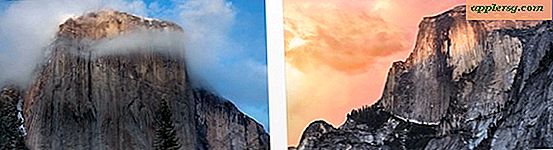Stellen Sie Podcasts so ein, dass alte Episoden nach dem Speichern von Speicherplatz in iOS automatisch gelöscht werden
 Das Hören der unzähligen wundervollen Podcasts ist eine großartige Sache, aber all diese Podcasts brauchen viel Platz auf einem iPhone oder iPod touch ist nicht so toll. Jede Episode eines Audio-Podcasts kann abhängig von der Länge der Show leicht zwischen 30 MB und 90 MB laufen. Daher ist es nicht ungewöhnlich, dass sich eine umfangreiche Podcast-Bibliothek langsam in den GB-Speicher ansammelt, insbesondere wenn Sie nicht manuell durchgehen die nicht mehr benötigten Dateien im Rahmen einer Routine löschen, um Speicherplatz auf Ihren iOS-Geräten freizugeben.
Das Hören der unzähligen wundervollen Podcasts ist eine großartige Sache, aber all diese Podcasts brauchen viel Platz auf einem iPhone oder iPod touch ist nicht so toll. Jede Episode eines Audio-Podcasts kann abhängig von der Länge der Show leicht zwischen 30 MB und 90 MB laufen. Daher ist es nicht ungewöhnlich, dass sich eine umfangreiche Podcast-Bibliothek langsam in den GB-Speicher ansammelt, insbesondere wenn Sie nicht manuell durchgehen die nicht mehr benötigten Dateien im Rahmen einer Routine löschen, um Speicherplatz auf Ihren iOS-Geräten freizugeben.
Eine einfachere Hands-Off-Lösung für dieses Podcast-Speicherproblem besteht darin, die Podcasts-App so einzustellen, dass sie Episoden automatisch löscht, sobald sie abgespielt wurden. Da wir normalerweise nur einmal auf einen Podcast hören, ist es nicht nötig, alte Episoden für immer auf Ihrem Gerät zu speichern, besonders wenn es so einfach ist, sie trotzdem wieder herunterzuladen.
Passe Podcasts an, um Episoden nach dem Abspielen automatisch zu löschen
Dies hängt davon ab, ob die Podcasts-App in iOS installiert ist. Wenn Sie eine ältere Version von iOS verwenden, die die neuere Podcast-App nicht unterstützt, sind diese Optionen nicht verfügbar.
- Starte Einstellungen und tippe auf "Podcasts"
- Unter "Subscription Defaults" tippen Sie auf "Episodes to Keep"
- Wechsel von "Alle Episoden zu" Alle nicht gespielten Episoden "
- Schließen Sie die Einstellungen

Für jeden, der über eine große Podcast-Abonnementsbasis verfügt, wird dadurch viel Speicherplatz frei, da alle Episoden, die Sie bereits gehört haben, automatisch entfernt werden.
Wenn Sie wissen möchten, wie viel Speicherplatz belegt ist und folglich gespeichert wird, können Sie im Bereich "Nutzung" für Podcasts sowohl vor als auch nach der Anpassung der gespielten Episoden einen Blick werfen.
Herausfinden, wie viel Platz einzelne Podcasts einnehmen
Mit demselben Trick können Sie den Speicherplatz in iOS zum Starten überprüfen. Anschließend können Sie einen Drilldown durchführen und bestimmte Podcasts anzeigen:
- Starte Einstellungen und gehe zu "Allgemein", gefolgt von "Verwendung"
- Suchen Sie nach "Podcasts", um die Kapazitätsnutzung für jeden einzelnen abonnierten Podcast zu ermitteln

Ich konnte 900MB Speicherplatz auf einem iPhone freigeben, indem ich die Einstellung wie oben erwähnt änderte, und zwar indem ich von etwa 12 älteren StarTalk-Episoden zu einer einzelnen nicht gespielten Episode reduzierte. Natürlich, wenn Sie eine Menge Podcast-Abonnements haben, werden Sie eine noch größere Platzersparnis feststellen, was diese Einstellungsänderung noch wichtiger macht.